
Si planea regalar o vender su iPhone 13 , primero deberá borrar sus datos y la información de su cuenta por completo. Eso se llama «restablecimiento de fábrica» y es fácil de hacer en la Configuración para iPhone 13, iPhone 13 Mini, iPhone 13 Pro y iPhone 13 Pro Max. Así es cómo.
Antes de reiniciar: haga una copia de seguridad
Siempre que realice un restablecimiento de fábrica, siempre es una buena idea asegurarse de tener una copia de seguridad de su iPhone 13. Para hacerlo, puede usar Finder en una Mac , iTunes en Windows o iCloud . También puede transferir los datos de su iPhone 13 directamente a un nuevo dispositivo usando Inicio rápido .
Asegúrese de deshabilitar también «Buscar mi iPhone»
Si va a entregar su iPhone 13 a un nuevo propietario, también deberá desactivar «Buscar mi iPhone», que realiza un seguimiento de la ubicación de su iPhone en caso de robo o pérdida. Para hacerlo, abra la aplicación Configuración y toque el nombre de su cuenta cerca de la parte superior. En ID de Apple, navega a Buscar mi> Buscar mi iPhone y mueve el interruptor junto a «Buscar mi iPhone» a «Desactivado».
Cómo borrar todo el contenido y restablecer su iPhone 13
Para borrar todo el contenido de su iPhone 13 y realizar un restablecimiento de fábrica, primero abra la aplicación Configuración.
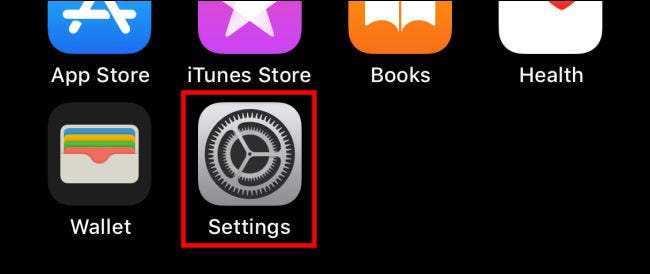
En Configuración, seleccione «General».
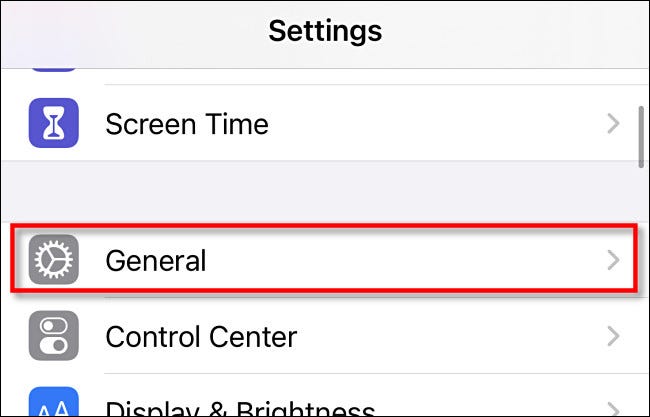
En general, desplácese hacia abajo hasta la parte inferior y seleccione «Transferir o restablecer iPhone».
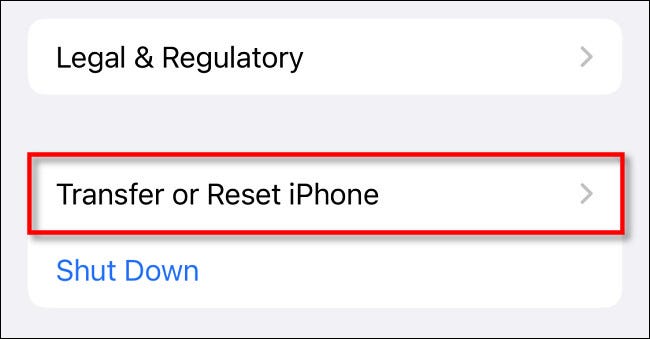
En Transferir o restablecer la configuración, toca «Borrar todo el contenido y la configuración».
Advertencia: asegúrese de tener una copia de seguridad de su iPhone 13 antes de hacer esto. Está a punto de eliminar todos los datos (fotos, videos, correos electrónicos, mensajes, aplicaciones y más) de su teléfono de forma permanente.
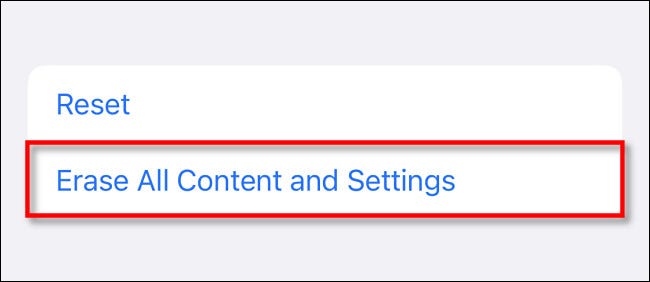
En la siguiente pantalla, confirme tocando «Continuar». Si es necesario, ingrese el código de acceso de su dispositivo o la contraseña de su ID de Apple. El proceso de reinicio comenzará y su dispositivo se borrará solo. Cuando haya terminado, verá una pantalla de bienvenida que le permitirá a usted ( o al próximo propietario ) configurar el dispositivo desde cero. ¡Buena suerte!


